なかなか入手ができないチケットや最新の商品、限定商品など、激戦のネット予約で商品ページが開けない事がよくあると思います。
今回はネット予約に限ってですが、自分の使うPCで予約する際に設定を少し変えることで混雑しているページでのネット予約に勝ちやすくなる方法があります。
必ず混雑するページを回避できるものではないですが、何もしないよりページへたどり着きやすくなると思うので是非やってみてください!
なにが変わる?
今回紹介しているのは、ネットの商品ページなどの画像の表示をしない設定です。
狙いは画像を読み込まない分ページの読み込み速度が早くなるので、混雑時でも対策をしていない人よりページに辿り着きやすいというものです。
【商品ページが開けない?】ネット予約で勝つための方法について。
※注意点
PC(Windows/Mac)のGoogle Chromeでの方法でまとめています!
同じGoogle Chromeでもスマホでは設定できないのでご注意を。
実際に今回の設定で予約など終えたあとは、元の設定に戻しておきましょう。
先にページの表示例をみておいてください。
例
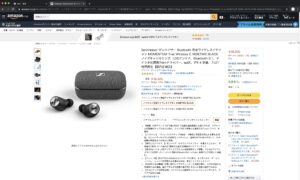
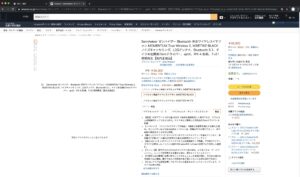
上はAmazonの商品ページですが、右側商品ページのように画像が表示されていない状態で開くことが可能です。
実際に画像有りと無しでページを開いてみる、体感で表示速度の違いがわかると思います。
上のAmazonのページは予約するためのリンク先などわかりやすいですが、ショップによってはわかりにくくなっている場合もあるので、予約開始される前にあらかじめしっかりどこに何のリンクがあるか把握しておくことが重要です。
事前に予約や購入までの流れを練習しておきましょう。
Google Chromeの設定
Macの手順で紹介していますが、Windows版でもほぼ変わらないので進められると思います!
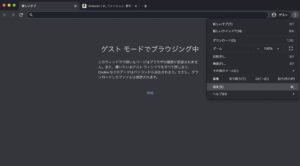
画像を参考に話していきます。
Google Chromeのブラウザを開き、右上から設定をきましょう。
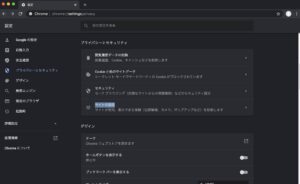
設定を開くと左側にサイドバーが出ると思うので、そちらから「プライバシーとセキュリティ」を選択。
メインの中央辺りに「サイトの設定」があるのでそちらを選択。
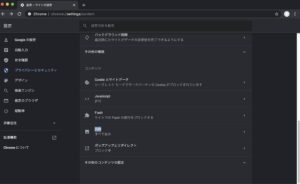
下の方へスクロールしていくと「コンテンツ」という項目があり、その列に「画像」というところがあるのでそちらを選択。
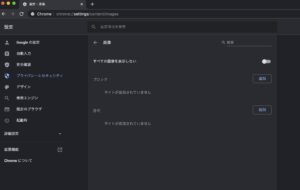
このページに「すべてを表示 (推薦)」という項目があるので、左側のバーをクリックして上の画像のように設定します。
ここまでで終わりです。
この設定によりあらゆるネットのページで画像が表示されなくなります。
【商品ページが開けない?】ネット予約で勝つための方法のまとめ
以上がネット予約で商品ページを開く際に有利になる方法でした。
商品ページが開けないという状況が全く起きないというわけではないのであらかじめご了承ください。
今回の設定もPCのみできるものなので、スマホでの対応を期待した方はすいません。
どんな予約でも基本的にPCのほうが有利だと思います。
やることは特に難しくないと思うので、今後大事なタイミングでどんどん使ってみてください。
注意点は画像を表示しない状態のページで「予約や決済などのリンク」がどこにあるかを把握しておくこと。
ここだけは間違えないようにしてみてください。





